电脑打开网页速度慢上网卡怎么解决
发布时间:2017-05-27 15:09
相关话题
最近有很多小伙伴反映用电脑上网浏览网页的时候明明网速很好,但就是打开网页的速度很慢,浏览器响应也很迟钝,遇到这种情况我们具体该怎么解决呢?下面就由小编跟大家分享一下解决方法吧,欢迎大家来阅读学习~
电脑打开网页速度慢上网卡解决方法
打开浏览器,点击浏览器界面最上面一排的菜单旁边的“<”符号,恢复原菜单。
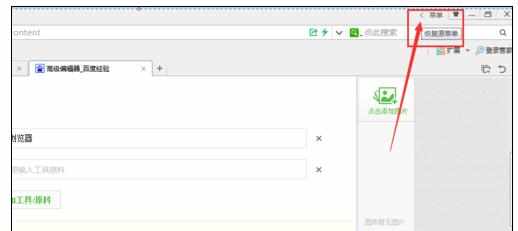
在恢复原菜单后点击最上面一排选项中的【工具】,如图所示

点击【工具】后会出现一个下拉菜单,在这个菜单中选择【Internet选项】,如图所示
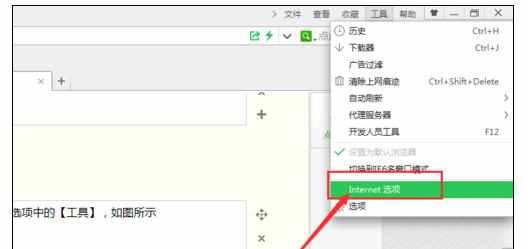
接着系统会弹出【Internet属性】对话框,点击对话框中的【常规】,勾选【退出时删除浏览记录】前的方框,如图所示
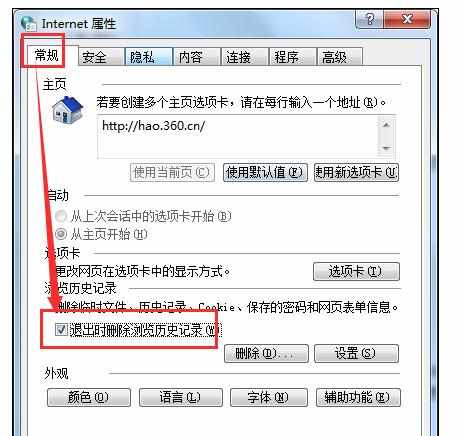
接着点击【高级】,在高级中找到【关闭浏览器时清空“Internet临时文件”文件夹】,如图所示
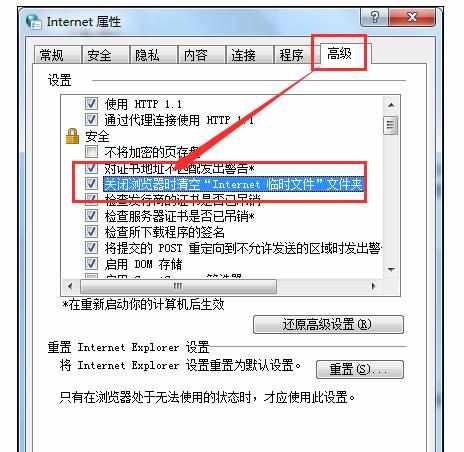
最后点击【确定】,保存退出,在打开浏览器试试是不是要快一些了呢。


电脑打开网页速度慢上网卡怎么解决的评论条评论